origin7.5使用心得
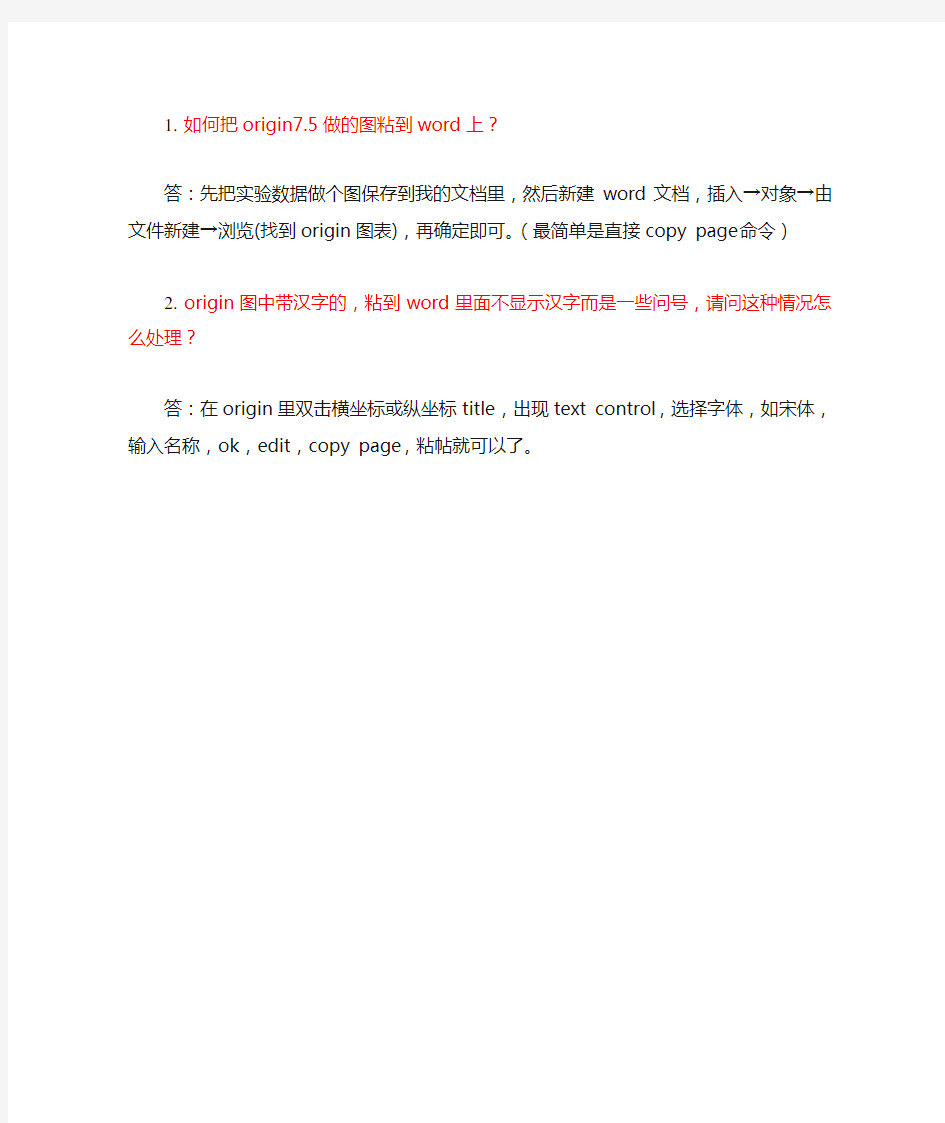
1.如何把origin7.5做的图粘到word上?
答:先把实验数据做个图保存到我的文档里,然后新建word文档,插入→对象→由文件新建→浏览(找到origin图表),再确定即可。(最简单是直接copy page命令)
2.origin图中带汉字的,粘到word里面不显示汉字而是一些问号,请问这种情况怎么处
理?
答:在origin里双击横坐标或纵坐标title,出现text control,选择字体,如宋体,输入名称,ok,edit,copy page,粘帖就可以了。
Iphone4移动cmwap网络配置操作说明
Iphone4移动cmwap网络配置操作说明Iphone4使用移动通信网络,其上网设置默认是cmnet模式,其默认配置可以通过下面的步骤查看: 打开Iphone4 上的“设置”——“通用”——“网络”——“蜂窝数据网络”(注意:该“蜂窝数据网络”只有在插入移动SIM卡后才会出现,使用联通SIM卡无此选项),如下图:
以上配置虽是系统默认配置,但需通过手工输入(客户可以按图示输入进行配置),而且蜂窝数据中APN 的输入必须为cmnet ,不能为cmwap ,否则手机上不了任何网络,任何浏览器都打不开网页。 如果客户需要通过cmwap 上网,则需要在iPhone4上安装配置文件。配置cmwap 网络模式的具体操作流程如下: 1.通过苹果官网下载最新的配置实用工具iPhoneConfigUtilitySetup 。大家可以直接在浏览器中输入如下地址进行下载: https://www.360docs.net/doc/456037461.html,/downloads/DL926/zh_CN/iPhoneConfigUtili tySetup.exe 2.安装官方配置实用工具。双击前面下载的配置程序,如下图:
3.启动实用配置工具进行网络配置。 该配置实用工具越狱或没越狱均可用此方法设置cmwap连接,配置成功后可以使用任意SIM卡,插上手机启动即可自动完成网络配置,不需再手动配置。 具体配置过程如下: A.启动iPhone 配置实用工具后,点击左上角的“新建”按钮,新建一个配置描述文件,按下图在“通用”栏填好名称(cmwap,可自定义)和标识符(https://www.360docs.net/doc/456037461.html,pany.cmwap):
B.上面的设置做好后,再点击“高级”栏目,点击右边的“配置”,然后
Sigmapolt 12.0中文教程
SigmaPlot12用户指南
内容 1 SigmaPlot12.0 (1) 1.1 What‘sNewinSigmaPlot (1) 1.2 InstallingSigmaPlot (2) 1.2.1 SystemRequirements (2) 1.2.2 Serial Numbers (3) 1.2.3 AboutSigmaPlot‘sUserandProgram Files (3) 1.3 SigmaPlot Basics (4) 1.3.1 UsingSigmaPlot‘s Ribbons (5) 1.3.2 UsingthePropertyBrowser (5) 1.3.3 Main Button (5) 1.3.4 QuickAccess Toolbar (6) 1.3.5 SettingProgram Options (7) 1.3.6 GraphTypesand Styles (8) 1.3.7 GraphStyleGalleryand Templates (8) 1.3.8 AxisScales (9) 1.3.9 Smoothing Data (9) 1.3.10 SigmaPlot Worksheet (10) 1.3.11 Statistics (10) 1.3.12 RegressionWizard (10) 1.3.13 Transforms (10) 1.3.14 DrawingToolsintheMiniToolbar (10) 1.3.15 Reports (10) 1.4 AnatomyofSigmaPlotGraphs (11) 1.4.1 2DCartesianGraph (11) 1.4.2 PieChart Example (14) 1.4.3 PolarPlot Example (15) 1.4.4 ContourPlot Example (16) 1.4.5 3DCartesianGraph Examples (17) 1.4.6 WaterfallPlot Example (19) 1.4.7 AreaPlot Example (20) 1.5 SigmaPlotHelp (20) 1.5.1 SigmaPlot FAQs (20) 1.5.2 CustomerService (21) 1.5.3 TrainingSeminars (21) 1.5.4 TellUsYour Thoughts (21) 1.5.5 GettingTechnical Support (21) 1.5.6 ContactingSystatSoftware,Inc (21) 1.5.7 References (22) 2 CreatingandModifying Graphs (23) 2.1 SettingGraph Defaults (23) 2.2 SigmaPlotGraph Types (24) 2.3 SigmaPlotGraphStyles (25) 2.3.1 Scatter Plots (25) 2.3.2 Line Plots (30) 2.3.3 Line&Scatter Plots (31) 2.3.4 Area Plots (33) 2.3.5 Polar Plots (34) 2.3.6 RadarPlots (35) 2.3.7 Ternary Plots (36) 2.3.8 VerticalBarCharts (36) 3
iPhone手机使用手册—“照片”操作说明
查看照片和视频删除照片和视频幻灯片显示共享照片和视频拷贝并粘贴照片和视频从电子邮件信息、彩信或网页存储图像将照片指定给联系人墙纸常见问题 iPhone手机使用手册—“照片”操作说明 iPhone 可让您随身携带照片,从而使您可以与家人、朋友和同事共享它们。在 iPhone 上查看照片,或者通过 AirPlay (IOS4.2)在使用 Apple TV 的电视机上查看它们。您可以从电脑同步照片和视频、查看用IPHONE拍摄的照片和视频、将照片用做墙纸,或者指定照片以识别来电的联系人。您还可以用电子邮件和彩信发送照片和视频,将照片和视频上传到MobileMe 画廊,以及打印照片。 【注】视频功能仅在 iPhone 3GS或新款机型上可用。 一、与电脑同步照片和视频 iTunes 可以使照片和视频与以下应用程序来同步: Mac: iPhoto 4.0.3(苹果电脑的图片管理软件,同步视频需要iPhoto 6.0.6或更新版本),或者 Aperture(apple公司图片处理软件,仅限照片) PC: Adobe Photoshop Elements 8.0或更高版本(仅限照片)。 您还可以从电脑上包含图像的任何文件夹同步照片和视频。 创建 iPhone 版本的视频 iPhone 支持 H.264 和 MPEG-4 视频格式(带 AAC 音频)。如果在将视频同步到 iPhone 时遇到问题,您可以使用 iTunes 创建一个 iPhone 版本的视频。 1、将视频拷贝到您的 iTunes 资料库。 2、在 iTunes 中,从“资料库”列表中选择“影片”,然后选择您想要同步的视频。 3、选取“高级”>“创建 iPod 或 iPhone 版本”。 二、查看照片和视频 您可以在“照片”中浏览从电脑上同步来的照片。您还可以查看使用 iPhone 的内建摄像头拍摄的照片和录制的视频。 使用 iPhone 拍摄的照片和视频、从电脑同步的照片和视频,或者从电子邮件或彩信存储的照片和视频可在“照片”中查看。如果使照片与 iPhoto 8.0(iLife 09 的一部分)或更高版本同步,则可以按您所识别的事件和面孔查看您的照片和视频。如果标记了位置数据,您还可以看到照片和视频的拍摄地点。 操作步骤: 1、在“照片”中,轻按相簿。轻按屏幕底部的按钮,以按事件、面孔或地点(如果适用)
iphone4使用经验大全!!这个比使用说明神马给力多了!
iphone4使用经验大全!!这个比使用说明神马给力多了!1,iPhone 4下面数据线口两边的两个洞,一个是喇叭,一个是麦克风,觉得一边喇叭不响的人可以放心了,我之前就认为一边喇叭坏了,见笑了。 2,同步进去的照片是不能在手机上删除的,只能取消同步或者用if unbox删除photos里面的东西才能删除掉。 3,设定为联系人照片的图片即使在手机上删掉还是会保留在联系人照片里的。 4,打电话时候要么贴脸近点要么就保持一段明显距离,不然可能会误碰静音或者挂掉。我一直把耳朵贴在听筒那里,就没再误操作过。5,菜单界面按音量加减和游戏界面按音量加减所控制的是两套音量,菜单时候是铃声音量,而游戏里是游戏音量,所以不用担心互相干扰。 6,如果你到现在还没撕掉背膜,你会发现闪光灯开启的时候基本什么都看不清。 7,多任务切换如果软件都支持的话非常不错,最近越来越多的软件都更新支持表示ios 4.0 tested,抱怨qq退出就要重新登陆的只要等qq更新就可以了。 8,开启日文输入法的绘文字,可以在文件夹名称栏里加入小的图片便于区别分类。 9,一个itunes账号可以把所下载的游戏同步给5个不同的iPhon
e,psn商店和这个一样,怕信用卡信息泄露可以先在账户管理里p ayment信息取消掉。 10,itunes账号下载的游戏或者你之前赶上限时免费下载的游戏,只要你下载了就是你的,以后不管新版本更新也好再次收费也好都是免费的,直接下载同步进去就可以了。 11,一个iPhone在几个不同的电脑上使用,可以放心同步游戏不会被删除,itunes上所有同步都选手动,然后如果手机里有这个电脑里没有的程序,会提示你是删除还是拷贝到电脑里以ipa形式存在。 12,但是音乐和视频就不能这样,一旦在另外一个电脑同步了,那么整个媒体库就全换了。用ifunbox可以解决,把手机里的音频视频都拷贝到电脑上,重新加入到资料库,连同你想添加的新东西一起重新同步一次,这样只同步进去新的东西,而且同步之后可以把全部文件都删除掉,仅留下itunes里一个空壳列表,这样又可以加入新的媒体文件到资料库然后同步。 13,ifunbox里面有storage的选项,可以把文件拷贝拷到这个空间里,当优盘存储资料。 14,图片不光有图片本体,还有缩略图,用ifunbox删的话有可能你打开后看见一个黑的缩略图或者一个黑的图片,把后台的图片浏览关闭,然后再开就没有了。黑图是程序还驻留内存造成的。 15,背面的苹果logo如果把上面的叶子补到缺的那一块是补不齐的,一开始我以为可以补完成一个完整的屁股。
91手机助手For iPhone(苹果)详细使用教程
91手机助手For iPhone详细使用教程 91手机助手(iPhone版)是由网龙公司开发的一款PC端使用的iPhone手机第三方管理工具,以其美观的界面,方便的操作为一直以来iPhone手机没有方便的配套PC端使用工具提供了一套完美的解决方案,给您带来全新的操作体验。 91手机助手For iPhone 点击下载 一、91手机助手For iPhone版简介 91手机助手(iPhone版)是由网龙公司开发的一款PC端使用的iPhone手机第三方管理工具,以其美观的界面,方便的操作为一直以来iPhone手机没有方便的配套PC端使用工具提供了一套完美的解决方案,给您带来全新的操作体验。 iPhone版手机助手功能列表: 固件支持:iPhone 1.X | 2.X | 3.X |4.X 固件 ; 操作系统:支持32位和 64位的Windows XP / Vista / Windows 7 资料管理:联系人管理、电脑收发管理短信、定制日程、管理任务 媒体娱乐:轻松编辑设置手机铃声、手机主题、壁纸 阅读管理:几十万免费电子书在线/本地化管理;新闻RSS订阅等 软件管理:本地软件管理;海量手机软件免费安装 系统管理:系统信息查阅;进程管理;注册表管理等 备份还原:备份还原短信、通话记录、主题铃声、联系人等十几种信息 为什么要使用91手机助手? FREE/免费-都是免费的,91手机助手免费,软件游戏电子书也是免费的 轻松管理智能手机-还有什么比把智能机当傻瓜机玩更开心的呢? 海量资源尽情下载使用-真的是海量,几万手机软件,几十万电子书 完美个性体验-从界面到功能打造最安全最轻松的智能手机PC端管理工具
最新苹果iPad2使用说明书完整超详细
苹果iPad2平板电脑新手使用教程 有需求请下载,因为超详细 最近关于苹果最火的无非就是iPad2的发售,之前用过iPhone的朋友对iPad2的使用还算了解,但也有没用iPhone但入手iPad2的朋友,这样对苹果官方的套件iTunes就不是很熟悉了,小编有幸入手了一台iPad2,这里给刚入手iPad2但又不是很熟悉不太会用的朋友一个简单的初级入门iPad2使用教程。 什么是iTunes iTunes是苹果所有移动设备的PC套件,不管是iPod、iTouch、iPhone还是今天要说的iPad2,都要使用iTunes 来安装应用程序。 下载完毕后,安装好下载的iTunes,把iPad2用数据线连上电脑,iTunes就会识别了。 同步程序 因为现在iPad2的越狱还没有高人放出,大家只能花钱购买正版或者是免费的试玩版的游戏或者软件了。 注册好了之后,找到你喜欢的一个应用程序,比如我选的这个 点开之后是这个界面,然后点击这里的免费字样
然后就会显示正在下载 下载好了之后,在应用程序选项卡,就会看到刚刚下载的游戏。 这时点击设备中的应用程序选项卡,然后选中要同步的程序
接着点击右下角的同步字样,等待同步完毕即可。 这样就同步完毕之后就会在iPad2的桌面上看到刚刚下载的网球游戏了,QQ等其他一些免费的软件也是一样的道理。 下面是我用iPad2专用的QQ上的一些截图,看着确实很过瘾。
同步音乐 同步音乐其实也是很简单的,首先先把你电脑中要同步到iPad2中的音乐添加到iPad2的资料库中。 这样iPad2中的资料库的音乐标签里就会显示 然后找到设备中的音乐标签,选中要同步的音乐,
iphone4完全中文版使用手册
首先我先说下,源于网上个人整理后分享的, 整理也要花费时间和精力,这几个币下载也 不算贵的,购买别人的劳动成果也是对别人 的一种肯定。如果你不下可以去网上自己去 找,请不要骂人。 iphone4使用手册 菜鸟使用iPhone4入门教程_iphone4基本操作指南_iphone4使用教程 菜鸟使用iPhone4入门教程开始: 第一章:iphone的硬件按键 QUOTE: 3GS的各种功能按键
4代的各种功能按键
锁定iPhone:按下“开/关”和“睡眠/唤醒”按钮。 解锁iPhone:按下主屏幕按钮HOME键或“开/关”和“睡眠/唤醒”按钮,然后拖移滑块。 完全关掉iPhone:按住“开/关”和“睡眠/唤醒”按钮几秒钟,直至出现红色滑块,然后拖移该滑块 开启iPhone:按住“开/关”和“睡眠/唤醒”按钮,直至出现Apple标志 音量按钮:当您正在接听电话或欣赏歌曲、影片或其他媒体时,iPhone侧面的按钮可以调节音量。其他情况下,这些按钮可以控铃、提醒和其他声音效果的音量。 响铃/静音开关:扳动响铃/静音开关以让iPhone在响铃模式或静音模式之间切换。(注:当iPhone处于静音模式时,“时钟”闹钟频相关应用程序(如iPod)和许多游戏仍会通过内建扬声器播放声音。) 技巧提示:默认情况下,无论是处于响铃模式还是静音模式,有电话拨入时iPhone均会振动。如果iPhone已设定为响铃模式,以通过按一次“开/关”和“睡眠/唤醒”按钮或一个音量按钮,使来电静音。按下第二次会将电话挂断! ======================================================================= 第二章:iphone的各种状态图标
sigmaplot简易教程
目录: z制作柱形图: (2) z制作肿瘤生长曲线 (8) z多组柱形图: (11) z多坐标轴作图 (14)
制作柱形图: 1.1 排列数据: 1.2 选择左框中的vertical bar (对同一组数据的分析)
1.3Symbol value指每个数据代表的什么。这里我们要计算的是control、Yp等每列数据的 平均值,应该选择column means(列平均)。 1.4选择x and many Y,X轴如果是数字,很容易出现1.000,输入1后加空格,就会被默 认为是字符。
1.5图片制作好,在graph properties中修改,主要是让图片好看,还有符合杂志的要求,例 如将X轴Y轴的数字变大(我常用的是14号)。XY轴的名称可以再大些(24号)。X data,Y data双击可以改写。 线条,框架点击可以直接delete。
1.6X轴中的control、Yp、Ys….如果太长,可以双击这些词,会出现下图。点击tick label font,点击paragraph,在rotation中选择旋转角度,一般25,35度都可以。
1.7统计学比较的话,我只用过最简单的,就是t-test。 1.8比较group1和group2的差异性,直接鼠标点击这一行,比较的就是这两行数据的差别。 (注意的是有的数据安排一行中会出现其他的数据,在统计时,就要把相应的数据copy 在一边单独比较)有差别时,使用图片右侧T选项(同Photoshop)在相应的bar上写*。 1.9最后图片都处理好了,使用ctrl+A(全选),用图片右侧的group项组合(同PPT)。
苹果Mac操作系统使用教程
Mac使用教程 Mac使用教程(基础篇) 如果您是计算机新手,或只是需要一些教学课程,帮助您将Mac的功能发挥到淋漓尽致,那么您就来对地方了。我们将带领您以最有效率的方式使用Mac。无论您想知道如何操作使用Mac桌面(或只是要知道什么是桌面)、找出连接打印机、iPod、数字相机或其他设备的方式、搜寻电子邮件和Internet、认识各种功能的操作方式、学习如何使用Mac随附的软件,或在无法得心应手地操作时需要协助指点,这种种问题的答案,我们都为您准备好了。准备好了吗?请把您的问题告诉我们:第一课:Mac基础操作如果您是初次接触计算机,才刚开始学习各项操作技巧,不用紧张,其实操作Mac不过就是靠一连串的点选动作。这一课将为您介绍与计算机界面互动的基本方式,也会教您如何在Mac上完成一些基本工作。让我们进入课程内容吧! 第一次使用Mac吗?那就从学习Mac基础操作开始吧!点点选选轻松操作如果您对Mac桌面和Finder视窗的操作不是很熟练,建议您从这里开始学起,如果已经很熟悉了,可以直接跳到“建立帐号”那部分。我们先来谈谈计算机操作的基本技巧。移动鼠标时(iBook或PowerBook的使用者是以手指在触
控式轨迹板上滑动),您会看到有个箭头(即光标)在屏幕上四处游移。您可以利用这个箭头选取或操作屏幕上的项目,像是选取档案、按下按钮、拖移滑杆等等。有时候在执行不同的操作或应用程式时,箭头会变成手、十字型、I型或其他图像。举例来说,如果您用Safari来浏览这个网页,并在网页上移动箭头,您会发现,当箭头移到文字或文字栏位(如Google文字框或URL栏位)上的时候,它会变成I型光标(有点像字母"I"的形状),通常这表示您可以与文字或栏位有所互动(例如输入或拷贝文字)。当箭头移到按钮或链接上,它会变成手的形状,告诉您这个项目可以点选。有时候Mac忙于工作时,箭头会暂时变成旋转中的彩色圆盘(有的Mac使用者称之为海滩球或风车),这代表某项工作正在执行中。 在您执行不同的工作或应用程式时,箭头(图中最左边)可能会以不同的样子出现。按一下鼠标(或触控式轨迹板按钮)可以选取箭头指向的项目。换句话说,如果箭头落在档案图像上,按一下即可选取该档案;如果箭头落在按钮或链接上,按一下可以启用该按钮或链接;要是落在文字栏位上,按一下可以反白该栏位并输入文字。对话框里出现蓝色按钮时(可参考“打印”或“储存”对话框),您可以按下Return键来选取该按钮,不一定要用鼠标。若想开启档案、档案夹或应用程式,请按两下鼠标按钮。通常您需要按两下Finder视窗或桌面上的项目才能将其开启,不过Dock里的项目除外,想开启Dock里的项目,按其图像一下即可。
苹果4代说明书
苹果iPod nano 4使用说明书 您好,首先非常感谢购买本店的产品,以下是本店产品的说明书如有需要请耐心浏览,谢谢 1.按键了解: NENU键(最上面的键)——确认键返回键(长按2秒左右) →‖‖键(最下面的键)——暂停播放键开机关机键(长按几秒) →‖‖‖‖←(左右键)——快进键(长按加速) ●(中键)进入音乐界面点击弹出音乐音量调整界面的。用左右键进行调整。长按也可以锁键盘解锁也是长按解锁。
2.开机说明 开机方法,有很多买家都不知道怎么开机,以为是机子有问题开不了机,现在在这里跟各位买家讲一下怎么开机,机子上面有一个开关机键,打开开关,然后再长按一会圆键最下面那个键(就是暂停播放键),然后就可以开机了. 3.歌词同步 首先必须下载同步歌曲的歌词,在音乐播放的一面,长按几秒MENU按键(注意哦按住menu 2到3秒是返回键哦),这样就可以显示同步的歌词了 4音量调节 在播放歌曲的页面上,按中键,就有一个横条调节音量的标示出来的,此时按左右键即可调节音量大小
使用必知 一、连接电脑USB接口充电、用充电器给MP4充电的时间请不要超过4个小时,否则极易造成MP4内置锂电池的失效和损坏。 二、充电时请不要关注MP4或者充电器指示灯是什么样的状态,4个小时电就充满了,充满电后MP4或者充电器指示灯也不会改变任何状态的。 三、单次连接在电脑USB口上的时间不要超4个小时,MP4从电脑上拔出来的时候,一定要严格按照电脑操作系统的要求,先删除硬件后再拔下MP4。否则极易造成MP4播放器丢失软件程序。 四、我们这款产品是视频是支持AMV格式的,需要用我们的转换软件转换的具体转换方法可以在AMV格式转换方法浏览的,如有不明可以联系我们的客服我们会详细帮您分析的。
sigmaplot教程
使用学习笔记 作者:souroot Email:souroot@https://www.360docs.net/doc/456037461.html,
目录 1.把unix格式的txt文件转换为dos格式的文件: (3) 2.设置图片大小 (3) 3.除去标题 (3) 4改变横纵坐标范围: (4) 5.如何解决复制图像到visio是空边很大的问题: (4) 1)显示图标符号: (5) 2)显示title (5) 3)显示横坐标说明: (6) 4)显示纵坐标说明: (6) 6.如何画多线条图? (7) 7.如何画多条线条的颜色不同: (8) 8.如何改变多线条中每条线的颜色和类型 (9) 9.如何把多个数据文件画在一张图上, (9)
1.把unix格式的txt文件转换为dos格式的文件:使用UE: 文件--->转换--->unix/mac到dos 2.设置图片大小 右键点击图片--->object properties--->size and position 3.除去标题 右键点击图片--->graph properties--->show title
4改变横纵坐标范围: 点击坐标--->右键点击--->graph properties--->Axes--->Settings--->Scaling 或者:右键点击图片--->graph properties--->Axes--->Axis--->X Data/Y Data---> 5.如何解决复制图像到visio是空边很大的问题:
一般是空白处有隐藏文字,把所有文字显示出来放到图片中,然后不显示即可。1)显示图标符号: 显示方法: 2)显示title
苹果4手机使用窍门
苹果4手机使用窍门 1. 同时按住关机和home可以截图(90%的用户都知道,但还是有不知道的) 2. 计算器横过来是科学计算器,计算器表面上是没有退格键的,但是只要在数字屏幕上向左或向右划,就可以退格。 3. 系统自带的定时器可以让iPod睡眠。用法:睡前听音乐,设定半小时后休眠,这样半小时后音乐自己就停了。不仅iPod,诸如Tokyo FM这样的广播软件也一样有效。 4. 躺在床上时Safari等自动横屏解决办法:横着用,使HOME键处于高处,就不会再旋转了。 5. safari下方的“+”,点进去有一个保存至主屏幕以后就可以从桌面直接打开了。 6. safari浏览网页时,长按链接可以选择打开网页的方式。 7.safari浏览网页时,点击顶部,快速跳至页面顶部(其它也支持经常用到)。 8. 晃动iPhone/iPod touch随机播放音乐。原装的耳机上的麦克风,按一下暂停,两下连按下一首,三下连按上一首。 9. 按住线控的按钮不动会进入语音识别,可以拨打电话,比如说:拨打xxx。或询问:哪个乐队的。没线控长按
home键也一样。限3GS、4。 10. 自带的Google地图具有很方便的街景模式和简单导航功能。街景是地图点的左边有小人图标的话,点小人(限部分国家)。导航就是查起点终点,会提示你前方多少米拐弯等。 11. 播放音乐时,在待机(锁屏)画面或主画面连按两次home键,可以呼出控制ipod的窗口,比如下一首、暂停等。也可设成相机等。 12. 输入短信时,晃动小i就相当于ctrl+z 。注:输入画面晃动iPhone可提示撤销操作。 13. 如果你打字想输入“度”(小圈圈)这个单位符号时,可以在数字键盘上按住0不动来选择。 14. 播放电影,音乐时想快进或者倒退的速率单位更加精确的话,可以按住播放进度条上的小圆点不放手,并且沿其播放进度条的垂直方向向下移动,越向下移动,快进速率精度越高。 15. 在iphone里隐藏音频文件:在itunes里选中你想要隐藏的音频,然后右键-显示简介-在“归类”中输入“EXPLICIT”,然后同步到iphone中,在iphone上点设置-通用-限制-启用限制,然后在下面的“音乐与podcast”中开启EXPLICIT就可以在ipod中隐藏你所有为备注“EXPLICIT”的音乐了。
最新iphone4操作指南使用技巧(图解)
iPhone 4使用操作手册 本帖一、iPhone 4按键的基本介绍 二、开机 iPhone 4开机需要长按机身顶部右上角的“开/关键”(也称之为电源键)。 开/关键的作用: 1.锁定 iPhone 按下“开/关”和“睡眠/唤醒”按钮。 2.解锁 iPhone 按下主屏幕按钮或“开/关”和“睡眠/唤醒”按钮,然后拖移滑块。 3.完全关掉 iPhone 按住“开/关”和“睡眠/唤醒”按钮几秒钟,直至出现红色滑块,然后拖移该滑块。在 iPhone 已关掉时,来电会直接前往语音信箱。 4.开启 iPhone 按住“开/关”和“睡眠/唤醒”按钮,直至出现 Apple 标志 三、激活 iPhone在出厂时不能用来拨打普通电话,必须先激活它。激活后的iPhone可以访问联通无线网络并启
用iPhone的全套功能,未激活的iPhone只能用来拨打紧急电话。iPhone激活需通过iTunes完成。 激活iPhone通常在购买时进行,但用户也可以在家完成。 (一)激活前状态 激活前iPhone会显示以下屏幕,告知用户必须插入SIM卡,并将iPhone连接到电脑并打开iTunes才能激活它。 (二)激活流程 1.准备一台可访问互联网的电脑,并确保电脑连接互联网; 2.在电脑上下载并安装iTunes软件,获取iTunes软件的地址为: https://www.360docs.net/doc/456037461.html,/itunes/download 3.将SIM/USIM卡放入iPhone手机中,放入SIM/USIM卡的方法见附加说明2; 4.将随机附带的数据线一端插入联网电脑的USB接口,另一端接在iPhone的数据接口,电脑会识别iPhone并自动打开iTunes(如果尚未打开的话); 5.iTunes软件运行,自动识别iPhone手机并连接苹果服务器进行激活。 6.如iTunes弹出运营商设置对话框,必须点击“更新设置”,待更新成功后即可。 附加说明1:iPhone电量确认 在开始iPhone激活阶段之前,请确认iPhone有电。没有电的iPhone无法打开,也不能激活它。使用随附的交流电源适配器为iPhone充电大约15分钟。如果iPhone的电池已耗尽,iPhone至少需要充电10
iphone使用方法
Itunes 安装成功。 如何注册APPLE ID (iphone 软件下载账号) 注册iphone 账号的必备条件: 将itunes 在电脑上安装完成,能够正常运行; 需要用户有一个正常使用的Email (电子邮件地址) 步骤: 1,将itunes 安装成功后,双击打开,在主界面左侧面菜单栏中选择单击itunes store 打开页面在右侧找到免费应用软件,点击查看全部,选择需要的免费软件(点击‘免费’) 弹出创建APPLE ID 对话框; 2,点击 创建新账户 点击 继续 出现iphone 协议条款界面,选择 我已阅读并同意以上条款与条件,单击 继续 出现创建itunes store (APPLE ID) 账户界面按提示填写完成: 输入电子邮件地址:(例如:unicom33@https://www.360docs.net/doc/456037461.html, ) 为账号设置密码:********(此ID 密码必须由大写字母,小写字母,阿拉伯数字组成8位以上)再次输入密码进行确认,输入提示问题和答案(用汉语拼音例如:问题,wodemingzi ;答案,mingzi )输入用户出生日期,点击继续,进入提供付款方式界面,付款方式选择“无”输入用户姓名,称谓,地址,城市,邮编,省份,电话,点击继续进入验证您的账户界面,点击完成将链接文件发送至用户电子邮箱。 3,用户进入电子邮箱(与用户申请APPLE ID 地址相同)打开收到的APPLE 邮件点击 立 itunes 安装在电脑上,双击右面图标 在电脑上按提示进行安装,安装 完毕后如下图 如何下载itunes 软件 输入网址: https://www.360docs.net/doc/456037461.html,/itunes/download/ 显示界面
1password怎么用windows版iphone版使用教程
1password 怎么用windows 版+iphone 版使用教程 (阿香婆硬盘维护工具)Ashampoo HDD Controlv3.00.50 绿色便携版 类型:磁盘工具大小:18.8M 语言:中文评分:5.0 标签: 立即下载iOS8 升级后支持浏览器插件,1Password 终于可以直接在Safari 中使用了,这是很大的进步。1Password 一款国外的付费的,从来没正式进入中国进行推广的效率类应用在免费后,能冲进中区App Store 前10 名,实属罕见! windows 版1password 怎么用?1Password 有什么优势很简单,使用1Password 这个软件,你可以给每个不同的网站设置不同的登陆密码,而且每个网站的登陆密码你自己都不需要记住(可以设置的无比强大),让1Password 来帮你记住所有网站的密码。当然,你需要给1Password 来设置一个复杂的、并且要牢记的主密码,因为如果你忘了这个主密码就意味着你所有的网站都不能登陆。那么有人可能会问,让1Password 来帮助自己记密码,那么1Password 这个软件本身是安全的吗?答案自然是肯定的,1Password 会将你所有网站的登陆密码以你你在 1Password 中记录的信息保存在一个 经过高强度加密的文件里,即便1Password 的员工或者其他人得到
了这个文件,也必须要使用你设置的主密码才能解密,只要你不将主 密码泄露,那么就是非常安全的。当然,世界上没有100% 安全的密码,我们每个人都只是应该将安全风险降到最低而已。安装并配置 1Password(forMac )这 里我们使用Mac 版1Password 为例进行讲解,Windows 版本的使用方法也基本类似。首先,从1Password 官方网站下载30 天试用版本,或者直接从MacApPStore 中购买正式版本并安装。初次运行1Password 的界面如上图所示,如果你之前没有使用过〔Password,应该直接选择” NewDataFile (新建数据文件)”,以后你的密码数据都会保存在这个数据文件里面。如果你之前有使用过IPassword并且已经保存了数据,那么就应该选择” FindExisting (查找已有文件)”,这里我们只是向新用户介绍如何使用。点击” NewDataFile ”之后首先要给这个数据文件设置主密码,这个密码必须足够强大,而且一定要牢记的密码,并且必须输入密码提示(否则不能进入下一步)。设置主密码之后,你就已经成功建立一个数据文件了,虽然这个数据文件里还没有保存你的任何资料。下一步首先是让你输入主密码,只有输入主密码之后,才能查看数据文件里面的所有资料(包括你给其他网站设置的密码都会在这里面)由于是新用户,所以输入主密码进入之后你可以看到还没有任何 数据。不过先别急,我们还需要一点点 小配置。首先要做的是进入1Password 的偏好设置,Mac 用 户可以点击菜单栏的〔Password ------ Preferences,在“ General”
iPhone 3GS iphone4使用技巧
感到有用就顶起来!让更多的人看一下!顶顶你会更健康!远离菊花珍爱苹果!!!! 此贴是本人在3gs区撰写,在iPhone4上基本亲测完成,特此与大家分享! iphone4不能用的项目已经在旁边注明了,觉得好的给点动力! (我会不断跟新的) 1.如何卸载机内自带软件? 首先需要越狱,越狱后用91手机助手打开iPhone手机目录(在91界面点击文件管理),找到/Applications目录下就是iPhone所有软件目录,在里面删除不需要的软件目录,然后重启手机,即完成卸载。 2.如何紧急拒接来电? iPhone锁屏状态下,双击Power键即可。 3.iPhone无法连接iTunes怎么办? 删除手机目录/var/mobile/Media目录下的iTunes_Control文件夹,重启iPhone。 4.清空iPhone手机密码以及锁码(忘记开机密码及锁屏密码时使用)。 删除手机目录/private/var/keychains/keychain-2.db文件,重启iphone。 5.如何删除91的PC Suit守护进程? (1)删除usr/bin下的文件TQServer (2)删除var/root/Media下的ndDaemon目录 (3)删除/System/Library/LaunchDaemons/net.riverdark.iphone.TQdaemon.plist (4)重启iPhone 6.如何用iPhone当做3G无线网卡给电脑上网? (1)插入3G的SIM卡到iPhone (2)打开手机,连接USB数据线 (3)设置- 通用- 网络- 设置网络共享- 打开网络共享- 仅USB链接 (4)漫长的等待,等待电脑识别新的USB设备 (5)连接完成后,手机上出现共享网络字样,就可以开始用电脑上网! 7.iPhone没网络上不了Cydia了怎么办? (1)打开91助手 (2)选择程序管理 (3)点击Cydia源 (4)此处可以添加源,下载程序等 (5)在右上角输入需要的程序名,系统会自动搜索,找到后即可下载(确认电脑连接网络) 1:https://www.360docs.net/doc/456037461.html, 2:https://www.360docs.net/doc/456037461.html,/cydia/ 3:https://www.360docs.net/doc/456037461.html, 4:https://www.360docs.net/doc/456037461.html, 5:https://www.360docs.net/doc/456037461.html,/ 6:https://www.360docs.net/doc/456037461.html,/iphone/cydia
教程iphone新手基本操作介绍,使用方法
教程iphone新手基本操作介绍,使用方法 iPhone新手基本操作介绍 现在看到很多新手买了手机之后,每天都在问怎么用怎么用,却懒的动手搜索,有的却不知道怎么用搜索引擎,(各位老大不要笑,真的有人不知道怎么用 , 我就认识几个人不会用的)其实我也只用了几个月,在这里只想帮助一下新手,说的不对请各位大人拍砖 基础篇: ihone 拿到手后肯定是先装卡开机啦!(观众:废话) iphone 和别的机子不一样,装手机卡的地方在它的顶部,找个牙签或细铁丝找到顶上一个小洞洞,在开机键的旁边(什么你不知道哪个是开机键, ........ 算我没说)用铁丝插进去斜一点挑上来,有人说捅一下会自己弹出来,我试了很多遍都不行,不知道是不是人品问题还要个体差异。然后就开机吧,因为 iphone 用的是苹果 OS 智能系统,所以开机速度有点慢,不要认为是死机啦!新买的机器肯定是破解好的,要不你也用不了,有的商家你买的时候就给你装了很多软件,但是有的却没有,我的买的时候就没有,只能打电话发短信,谁叫咱人品不好呢,付过钱之后商家的电脑上不了网,不能装软件,郁闷!!!只好拿个空机子回家了 硬件篇:充电的问题,经常看到有的兄弟问关机怎么冲不了,关机状态下一插冲电器就自动开机了,这个是正常的,苹果就是这样设计的,想关机充电的先把机子关了再把插头插上就行了不过充电速度慢了点 PS: 我都是开机冲的软件篇:机器要装软件的话有几种方式,我只说说我的用法,第一: iTunes 这个肯定要装的,不然的话 iphone pc suite 这个软件是用不了的。软件到苹果官方网就有。装完之后,(大家要注意的是到编辑 - 偏好设置 - 常规里面把自动核查更新前面的勾去掉,同步里面 - 禁用所有 iphone 和 ipod 自动同步前面的勾打上)
苹果版MT4使用教程
苹果版MT4使用教程 一、手机版MT4下载介绍 MT4下载及安装 打开手机的“App Store”,搜索界面输入MT4,选择“MetaTrader4”进行下载安装,安装成功后“打开”MT4,如下图所示: 二、手机版MT4注册及登录介绍 1)注册模拟账户 第一步 打开MT4软件,找到“打开个人模拟账户”,进入“选择服务器”页面,输入“cityoflondonmarkets”,选择后缀“Demo”的服务器,进入注册页面。如下图所示
第二步 填写注册信息(名称、电话、邮箱以及“入金”金额,此处的“入金”为模拟,金额可随意选择),如下图所示: 第三步 注册信息填写完整,点击“注册”,即可注册成功,页面随即出现“模拟账号、密码以及只读密码”等账户信息,并自动登录成功。
2)登录真实账户 第一步 打开MT4软件,找到“登录一个已有账户”,进入“服务器”页面,输入“cityoflondonmarkets”,选择后缀“Live”的服务器,进入登录页面。“登录”处输入MT4实盘交易帐号,“密码” 处输入MT4交易密码(“保存密码”处可自行勾选)。点击“登录”如下图所示:
三、苹果版MT4界面介绍 (一)菜单 1)打开mt4,可以看到的页面下方有“行情”、“图表”、“交易”、“历史”、“设置”菜单,如下图所示: 2)如上图所示,点击左上角,可以进入页面拖动和删除页面显示货币对,如下图所示:
3)点击右上角,可以添加交易品种和查看产品规格,如下图所示: (二)行情 打开MT4软件,首先看到的便是“行情”页面,即“市场报价”,点击简单与高级,可以切换是否显示点差和日线最低价和最高价
iphone4(系列)详细介绍扫盲
iPhone史上最全的扫盲帖(从小白变身专家)本文目录: 一、名词解释 1、激活是什么意思? 2、越狱是什么意思? 3、解锁是什么意思? 4、卡贴是什么? 5、有锁(版)和无锁(版)是什么意思? 6、固件是什么? 7、自制固件是什么? 8、白苹果是什么意思? 9、一代、二代、三代、四代分别是什么意思? 10、deb、ipa、pxL 分别是什么意思? 12、WIFI是什么意思? 13、基带是什么意思? 14、Cydia是什么意思? 二、基本概念 1、什么是签约机?什么是裸机?有什么区别? 2、什么是iTunes?有什么用?App Store有什么用? 3、什么是三码合一?四码合一?什么是五码合一? 4、什么是美版?什么是港版?什么是联通版? 5、“添加源”有什么用? 三、注意事项 1、iPhone优缺点分析 2、国内iPhone选购需要注意的几点 3、iPhone序列号和型号解读 全文阅读:
一、名字解释 激活是什么意思? 当iphone首次连接iTunes时,iTunes如果提示该硬件需要注册,那么你的手机为未激活版本.反之则已激活. 越狱是什么意思? Iphone只能安装正版软件,并且只能去itun平台下.如果想安装破解版的软件(既不花钱,或者可以称为盗版软件)就必须进行越狱.凡能自动安装任何软件者,视为已经越狱.反之为未越狱. 解锁是什么意思? 解锁,这里主要讲的是软件,也就是说只靠软件的方式实现解除iphone的运营商限制,不限于使用模拟的方法。比如iphone2G所使用的软解方案,就是直接修改了基带的内容。 卡贴是什么? 卡贴是一个非常薄的小电路版.主要功能就是为了解码电话卡.让不是该公司运营的卡也能正常使用打电话.卡贴还有一种叫发就叫硬解(既硬件破解) 有锁(版)和无锁(版)是什么意思? 有锁版:凡是必须解用卡贴或者软解方式破解后才能使用打电话功能的Iphone通常为有锁版. 无锁版:直接插卡,并且不借用卡贴、软解等任何第三方方式既可使用打电话功能Iphone 通常为无锁版. 固件是什么? 固件就是Iphone的操作系统程序,就像windows是电脑通常的操作系统一样。 自制固件是什么? 自制固件说白了就是DIY版的操作系统,或者叫盗版系统,就像电脑上的番茄花园windows 系统一样。 白苹果是什么意思? iPhone开机的时候会有一个白苹果的标志,在屏幕最中间。周围全部为黑色。论坛里面所说的白苹果就是开机以后不能进入系统,一直持续保持白苹果这个界面。说白了,就是手机无法正常使用了。 一代、二代、三代、四代分别是什么意思? 苹果分为一代(2G)、二代(3G)、三代(3GS)和四代(iPhone 4)。就外观上讲,一代比二代厚。二代和三代外观一样,三代的内存和CPU比二代有所提升。就功能上讲,最大的区别就是一代是2G(此2G为通信频道,并且内存)二代为3G。一代没有GPS定位,而二代有GPS定位;三代有罗盘指南针;而四代有双摄像头和LED闪光灯。 deb、ipa、pxL 分别是什么意思?
iPhone史上最全的使用教程
iPhone史上最全的使用教程 iPhone的解锁、越狱、激活、固件等等是什么意思,有什么分别 这几天看见好多新人问这几个词的含义及区别。我在这儿说说我的看法,不是官方解释,不懂的学习一下,懂的绕道,如有错误,敬请指正! 第一次买来时或恢复官方固件后,iPhone会处于那种只能拨打紧急电话状态,不能使用其它功能,如果要使用其它功能,就必须进行一项操作,那就是“激活”。一般有锁版的只有使用对应运营商的卡(如美国的AT&T卡)或者无锁版使用任何卡,才可以激活。激活之后就可以使用其它功能了。 有人说:“放屁,老子用的美版,移动的卡,怎么从来不用激活就可以使用啦?”这里就要说到“越狱”,一般来说,有锁版的不签约用户,可以不激活,可以不软解,但不能不越狱!越狱主要有两个作业:第一就是使用破解软件和第三方软件,第二就是绕过官方的激活操作(具体原理不清楚,不知是绕过还是欺骗,希望高人指点)。 什么叫“软解”呢?“软解”是“软件解锁”的简称。那什么叫“解锁”呢?解锁解锁,解的是网络运营商的锁。为什么为什么这么牛叉的手机AT&T才卖你$199?就是因为有这个锁!锁住这个牛叉的手机,让你只能用他的手机卡,让他挣钱!就像移动心机只能插移动卡一样,不能使用其它运营商的网络。可是有些国家法律规定:“不许搞技术垄断,消费者是上帝,他想用啥网就用啥网,只要上帝给点钱,你就必须能让他使用其它运营商的卡!”于是“解锁”就诞生了。怎么解锁是运营商的事,上帝们只要付钱就行了。比如澳版等!还有个词叫“无锁”,就是没有网络锁!比如官网订购的港版! 无锁好啊无锁好,就是价钱受不了!还有些国家法律不保护花钱的上帝们,比如美国。想买无锁?下辈子吧!于是一些牛叉无比的上帝们开始钻研,他们就是DEV Team ! 他们做了个“软件解锁程序”,这就是大名鼎鼎,无比牛叉的“YellowSn0w”,可以不通过运营商就可以“解锁”,于是上帝们省钱了。在软解之前,有个令大家又爱又恨的东西:“卡贴”,卡贴的作用和软解一样,实现有锁版使用第三方运营商的卡!不过历史的车轮是无情的,卡贴,注定不属于2009这个牛叉年份! “破解”,说实话一般都不这么说,在本论坛一般是指“破解软件”。看看你iPhone里N页的图标,想必其中总有“破解软件”的身影吧!呵呵,当然也有使用正版软件的朋友!尊敬他们!有锁和无锁 比如现在有一部iPhone,3G iPhone,有锁版或无锁版,有锁版就是加了网络锁,也就是绑定了运营商,比如美版的A T&T,英国的O2。无锁版也叫官方解锁版,比如港行里的无锁版(香港另有和记的“3”定制版iPhone)。 二、越狱 越狱对有锁和无锁的都适用。越狱是指通过改变一些程序使得iPhone的功能得到加强。 不论有锁版还是无锁版,如果只是想用App Store里的正版小软件,那么就不用越狱;如果想安装更多的好玩的非App Store里的软件,或者是说“盗版软件”,那么就得越狱。 三、解锁 解锁只适用于有锁版。如果不需要换运营商,当然不用解锁。但比如,对流到中国大陆的美
